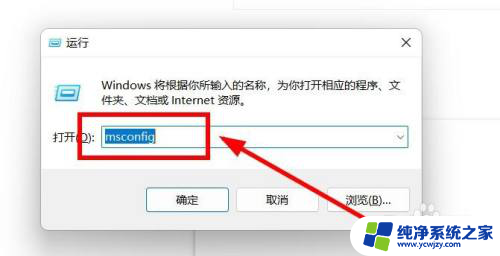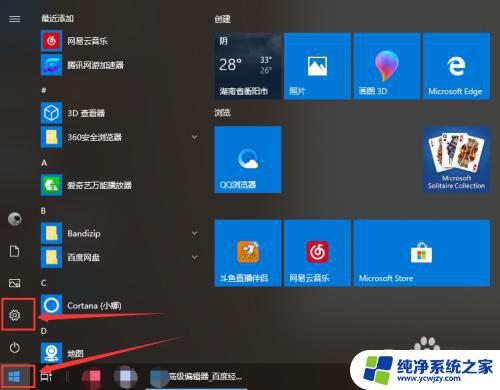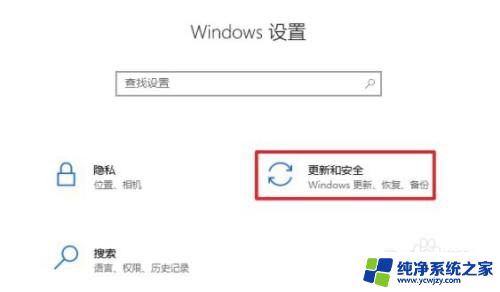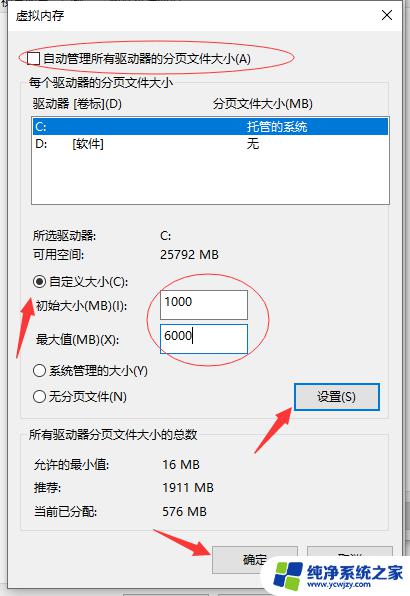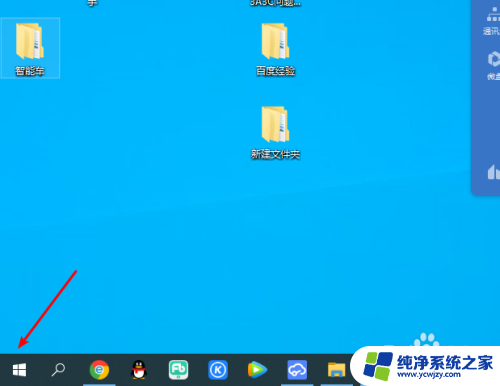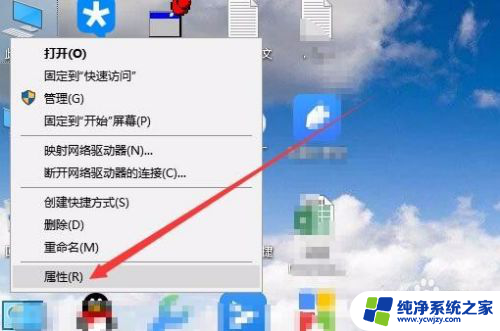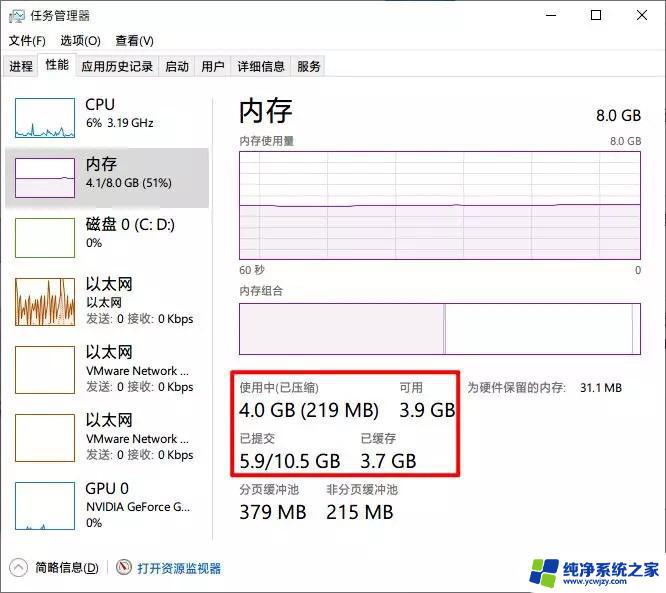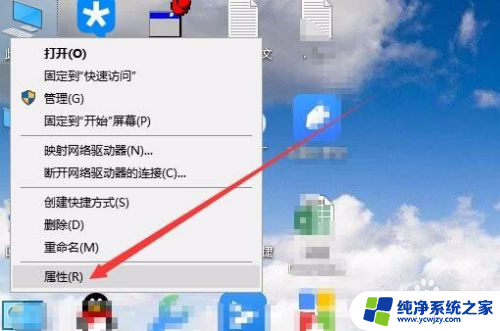笔记本为硬件保留的内存怎么释放 win10 如何减少win10硬件保留内存
更新时间:2024-03-26 11:46:41作者:xiaoliu
随着时间的推移,笔记本电脑的硬件保留内存会逐渐增加,导致系统运行缓慢甚至卡顿,为了解决这一问题,我们需要学会如何释放笔记本的硬件保留内存。在Win10系统中,减少硬件保留内存的方法有很多,比如清理临时文件、关闭不必要的后台程序、优化系统设置等。通过这些方法,我们可以有效地减少硬件保留内存的占用,提升笔记本电脑的运行速度和性能。
具体步骤:
1.输入快捷命令
win+r打开运行设置窗口,在窗口栏中点击输入misconfing快捷命令
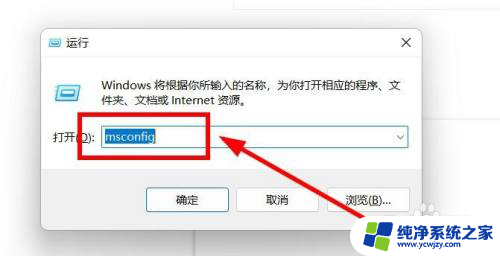
2.点击高级选项
在跳转的设置窗口中,点击引导选项下的高级设置选项
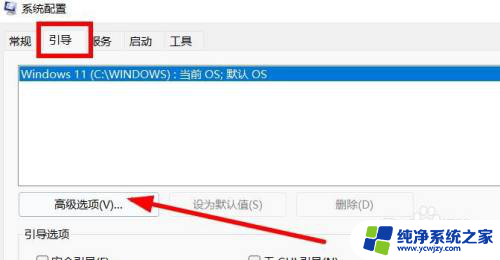
3.关闭设置选项
在跳转界面中,点击关闭最大内存设置选项即可完成
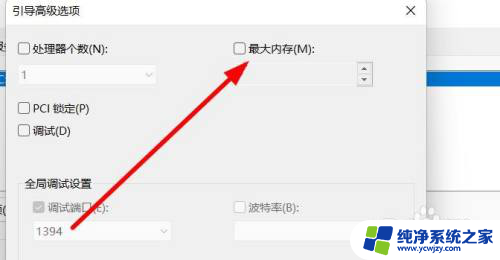
以上就是笔记本中保留的硬件内存如何释放的全部内容,对于不清楚的用户,可以参考以上小编提供的步骤进行操作,希望对大家有所帮助。